A D E M C A D |
0 6 9 8 2 8 5 9 . 0 0 0 1 . 9 0 0 1 |
18.5.3.2Чтобы изменить выполнить склеивание:
1.Нажмите кнопку Склеивание  на панели инструментов Операции с группами элементов.
на панели инструментов Операции с группами элементов.
2.Если тела не было предварительно выбрано, то укажите тела, которое Вы хотите склеить и нажмите клавишу Esc на клавиатуре или среднюю кнопку мыши.
3.В поле Погрешность(мм)= введите значения погрешности сшивки. Нажмите кнопку ОК или клавишу Enter.
18.5.3.3Разборка
Команда Разборка позволяет разобрать на отдельные объекты объемные тела или открытые оболочки.
|
|
|
18.5.3.4 |
Чтобы разобрать тело: |
1. |
Нажмите кнопку Разборка на панели инструментов Операции с группами |
|
элементов. |
2. |
Если тело не было предварительно выбрано, то укажите тело, которое Вы хотите |
|
инвертировать и нажмите клавишу Esc на клавиатуре или среднюю кнопку мыши для |
|
завершения операции. |
18.5.3.5 |
Разборка на части |
Команда Разборка на части позволяет разобрать выбранные тела на отдельные части по линиям пересечения.
18.5.3.6 Чтобы разобрать тела на части:
1. Нажмите кнопку Разборка на части  на панели инструментов Операции с группами элементов.
на панели инструментов Операции с группами элементов.
2. Если тела не были предварительно выбраны, то укажите телы, которое Вы хотите разобрать на части и нажмите клавишу Esc на клавиатуре или среднюю кнопку мыши для завершения операции.
18.5.3.7 Разворот нормали
Команда Разворот нормали позволяет изменить направление нормалей граней выбранных тел на противоположное.
Направление нормалей играет роль, например, при последующей обработке поверхностей в ADEM CAM. Поэтому иногда приходится выполнять данную операцию для 3D моделей, полученных из других моделирующих систем.
 Для отображения граней с двух сторон включите соответствующий режим. См. Отображение двусторонних граней.
Для отображения граней с двух сторон включите соответствующий режим. См. Отображение двусторонних граней.
18.5.3.8Чтобы изменить направление нормалей:
1.Нажмите кнопку Разворот нормали  на панели инструментов Операции с группами элементов.
на панели инструментов Операции с группами элементов.


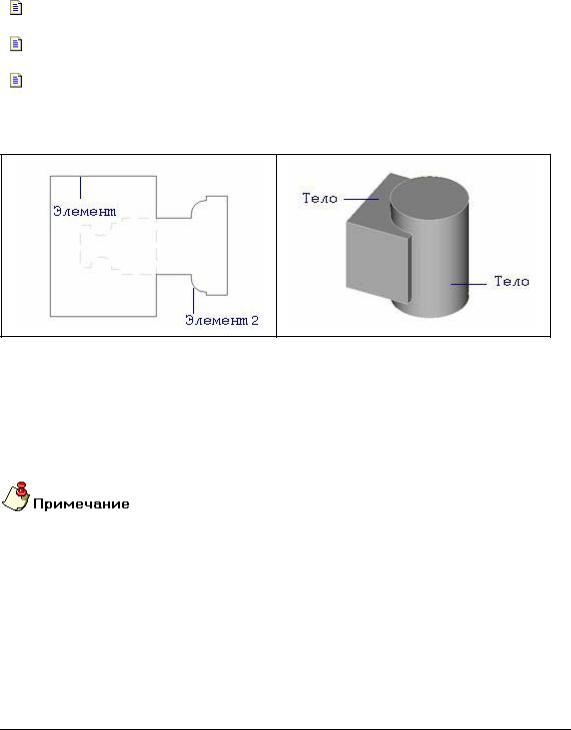






 на панели инструментов
на панели инструментов  на панели инструментов
на панели инструментов 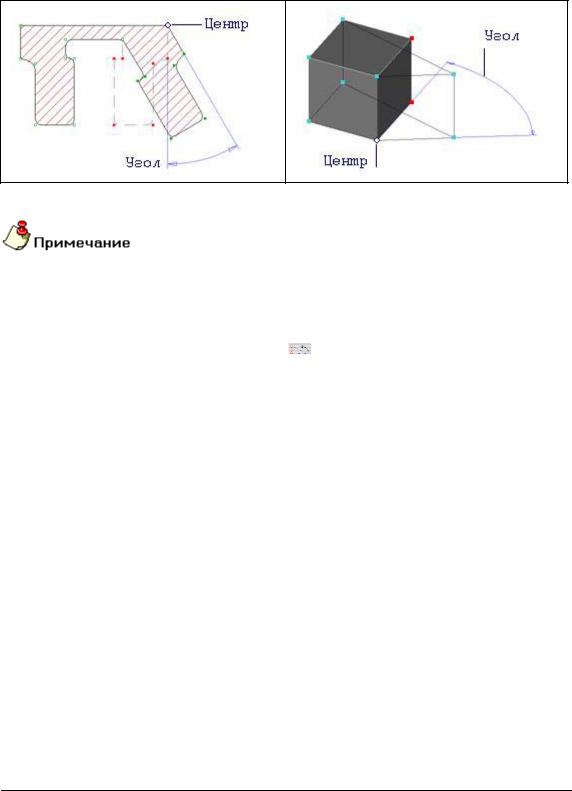
 на панели инструментов
на панели инструментов 
 Триммирование и рассечение
Триммирование и рассечение Сборка и разборка тел
Сборка и разборка тел Изменение цвета
Изменение цвета Скругление и создание фаски
Скругление и создание фаски Продление и замыкание тела
Продление и замыкание тела Операции с гранями
Операции с гранями


 . Появится запрос
. Появится запрос
 . Появится запрос
. Появится запрос 

 . Появится запрос
. Появится запрос  Для отображения граней с двух сторон включите соответствующий режим. См. Отображение двусторонних граней.
Для отображения граней с двух сторон включите соответствующий режим. См. Отображение двусторонних граней.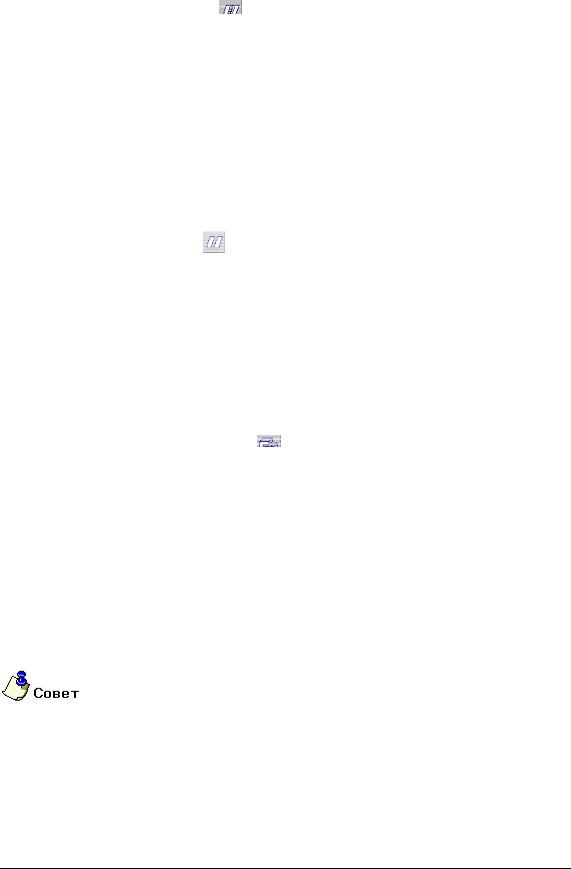
 на панели инструментов
на панели инструментов  на панели инструментов
на панели инструментов  Для отображения граней с двух сторон включите соответствующий режим. См. Отображение двусторонних граней.
Для отображения граней с двух сторон включите соответствующий режим. См. Отображение двусторонних граней. на панели инструментов
на панели инструментов